Modifica delle destinazioni registrate nella Rubrica
Dopo aver registrato le destinazioni, è possibile cambiare o eliminare le relative impostazioni.
1
Premere <Dest./Impostaz. inoltro>. Schermata <Home>
2
Premere <Registrazione destinazioni>.
3
Selezionare la destinazione che si desidera modificare.
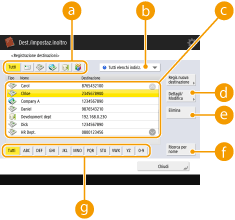
 Pulsante tipo di destinazione
Pulsante tipo di destinazioneSelezionare  (e-mail),
(e-mail),  (I-fax),
(I-fax),  (file) o
(file) o  (gruppo) per filtrare le destinazioni visualizzate nell'elenco degli indirizzi (
(gruppo) per filtrare le destinazioni visualizzate nell'elenco degli indirizzi ( ). Premere <Tutti> per visualizzare tutte le destinazioni registrate.
). Premere <Tutti> per visualizzare tutte le destinazioni registrate.
 (e-mail),
(e-mail),  (I-fax),
(I-fax),  (file) o
(file) o  (gruppo) per filtrare le destinazioni visualizzate nell'elenco degli indirizzi (
(gruppo) per filtrare le destinazioni visualizzate nell'elenco degli indirizzi ( ). Premere <Tutti> per visualizzare tutte le destinazioni registrate.
). Premere <Tutti> per visualizzare tutte le destinazioni registrate. Elenco a discesa indirizzi
Elenco a discesa indirizziSelezionare <Elenco indir. personale>, da <Elenco indirizzi 1> a <Elenco indirizzi 10> o <Elen. indir. per ammin.> per filtrare le destinazioni da visualizzare nell'elenco degli indirizzi.
 Elenco destinazioni
Elenco destinazioniSelezionare la destinazione che si desidera modificare o eliminare.
 <Dettagli/Modifica>
<Dettagli/Modifica>Premere per controllare o modificare le impostazioni delle destinazioni.
 <Elimina>
<Elimina>Premere per eliminare la destinazione.
 <Ricerca per nome>
<Ricerca per nome>Immettere il nome di destinazione. Premere nuovamente <Ricerca per nome> per ritornare alla schermata precedente.
 Pulsante prima lettera
Pulsante prima letteraSelezionare il pulsante alfanumerico corrispondente al primo carattere del nome di destinazione. Premere <Tutti> per visualizzare tutte le destinazioni registrate.

Quando le destinazioni sono gestite mediante numeri di accesso, immettere il numero di accesso (Limitazione dell'accesso alle destinazioni registrate nella Rubrica) dopo aver premuto <N. di accesso>.
Le destinazioni in <Elenco indir. personale> sono visualizzate solo per l'utente autenticato che le ha registrate. Anche se si dispone dei privilegi di amministratore, non è possibile visualizzare o modificare le destinazioni in <Elenco indir. personale> per altri utenti.
4
Premere <Dettagli/Modifica>.
Se si desidera eliminare una destinazione, selezionare la destinazione e premere <Elimina>  <Sì>.
<Sì>.
 <Sì>.
<Sì>.5
Modificare le impostazioni della destinazione.
Per ulteriori dettagli su come modificare le impostazioni, vedere Registrazione delle destinazioni nella Rubrica.
6
Premere <OK>  <Chiudi>.
<Chiudi>.
 <Chiudi>.
<Chiudi>.